如何在Windows 10系統中關閉桌面行事曆顯示
php小編柚子為大家介紹如何在Windows 10系統中關閉桌面行事曆顯示。在Windows 10系統中,桌面右下角會顯示目前日期,點擊可以開啟行事曆顯示,但有時候我們可能不需要這個功能,甚至會幹擾到我們的工作,這時候就可以關閉桌面行事曆顯示。接下來,我們將向大家介紹如何進行設定。
關閉方法
1、“win R”快捷鍵開啟運行,輸入“gpedit.msc”,點選“確定”開啟。
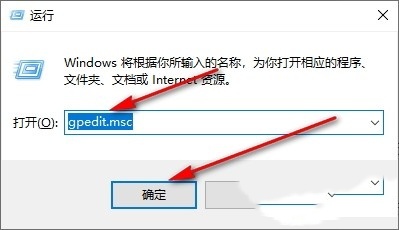
2、進入到本機群組原則編輯器頁面之後,依序點擊左側欄中的“電腦設定-管理範本-Windows元件-Windows行事曆” ,隨後找到右側中的「關閉Windows行事曆」以雙擊開啟。
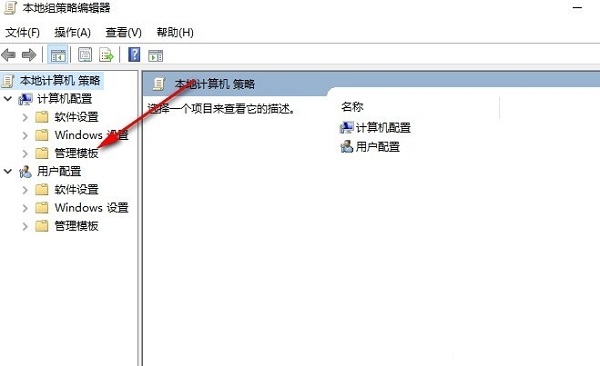
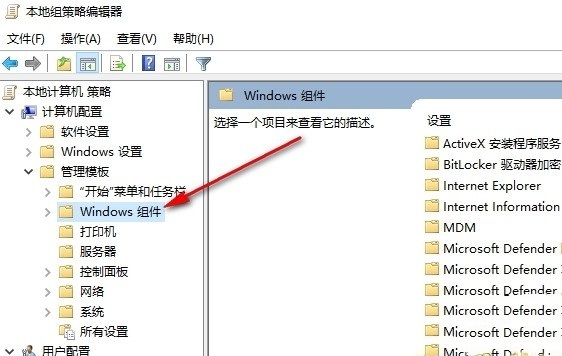
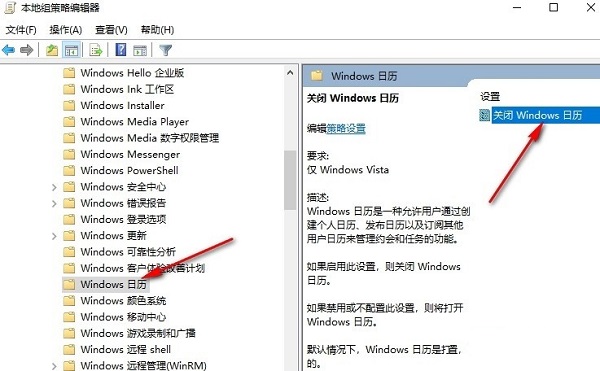
#3、然後在開啟的視窗中,將左上角的“已啟用”勾選上,最後點選確定儲存即可。
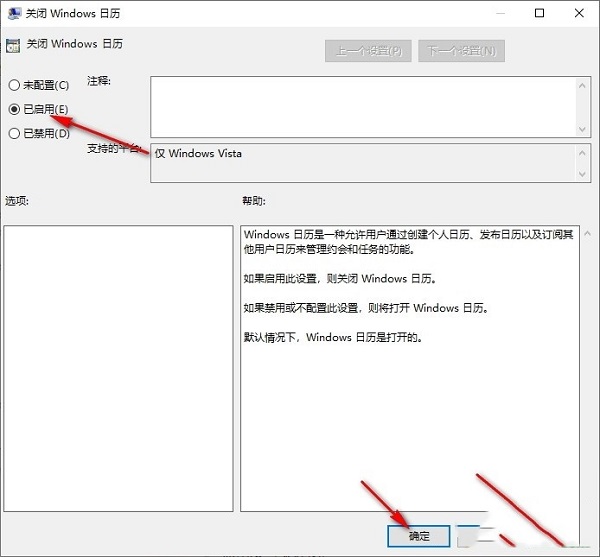
扩展阅读
| 系统设置 | |||
| 管理員設定了系統原則 | 停用分割畫面功能 | #桌面圖示總是重新排列 | 關閉啟動延遲 |
| #啟用黑暗模式 | 停用登入歡迎畫面 | 設定隱藏式字幕顏色 | 鍵盤Shift鍵被鎖定 |
| 藍牙裝置連線音量自動設定100% | 叮咚的提示音怎麼關閉 | 不符合密碼原則規格 | 低電量通知設定 |
| 滑鼠指標軌跡功能 | 退出時不儲存桌面設定 | 取代原有舊版字體 | 如何設定顯示星期幾 |
| 雙系統如何設定預設系統 | #停用滑鼠喚醒電腦功能 | #進階共享設定無法儲存 | 自訂螢幕休眠時間 |
| 輸入法顯示已停用怎麼恢復 | 工作列自動隱藏設定 | 按W鍵觸發手寫筆功能 | 網絡ID變灰無法修改 |
| 音量調整設定為垂直顯示 | 小智桌面開機自動啟動後提示模組初始化失敗 | Win10系統無法正常關機 | #win10電腦螢幕變窄了 |
| win10小智桌面待辦分區恢復 | 設定開始功能表不顯示常用應用程式 | ##關閉通知 | 音訊品質最佳化 |
| #隱藏工作列托盤圖示 | 行事曆不顯示假日 | 關閉操作提示音 | 桌面背景消失 |
| 顏色濾鏡功能 | 更改工作群組名稱 | #啟動時執行語音辨識 | 關閉預設共用功能 |
| Win10藍色選定方塊 | 螢幕保護程式設定未生效 | 設定不顯示最常用應用 | 開啟同步設定 |
| 退出時清除文件開啟歷史記錄 | 桌面視窗管理器永久關閉 | 聲音視覺化通知 | 聲音輸出裝置 |
| 自動清除文件歷史記錄 | #管理右鍵選單功能 | 字體平滑關閉 | 打字時間標記異常跳動 |
| 設定不待機 | 關閉系統提示音 | Win10刷新桌面很慢 | #Win10介面顯示不全 |
| 雙系統刪除 | eng輸入法刪除 | #eng輸入法刪除 | |
以上是如何在Windows 10系統中關閉桌面行事曆顯示的詳細內容。更多資訊請關注PHP中文網其他相關文章!

熱AI工具

Undresser.AI Undress
人工智慧驅動的應用程序,用於創建逼真的裸體照片

AI Clothes Remover
用於從照片中去除衣服的線上人工智慧工具。

Undress AI Tool
免費脫衣圖片

Clothoff.io
AI脫衣器

Video Face Swap
使用我們完全免費的人工智慧換臉工具,輕鬆在任何影片中換臉!

熱門文章

熱工具

記事本++7.3.1
好用且免費的程式碼編輯器

SublimeText3漢化版
中文版,非常好用

禪工作室 13.0.1
強大的PHP整合開發環境

Dreamweaver CS6
視覺化網頁開發工具

SublimeText3 Mac版
神級程式碼編輯軟體(SublimeText3)
 Bootstrap圖片居中需要用到flexbox嗎
Apr 07, 2025 am 09:06 AM
Bootstrap圖片居中需要用到flexbox嗎
Apr 07, 2025 am 09:06 AM
Bootstrap 圖片居中方法多樣,不一定要用 Flexbox。如果僅需水平居中,text-center 類即可;若需垂直或多元素居中,Flexbox 或 Grid 更合適。 Flexbox 兼容性較差且可能增加複雜度,Grid 則更強大且學習成本較高。選擇方法時應權衡利弊,並根據需求和偏好選擇最適合的方法。
 c上標3下標5怎麼算 c上標3下標5算法教程
Apr 03, 2025 pm 10:33 PM
c上標3下標5怎麼算 c上標3下標5算法教程
Apr 03, 2025 pm 10:33 PM
C35 的計算本質上是組合數學,代表從 5 個元素中選擇 3 個的組合數,其計算公式為 C53 = 5! / (3! * 2!),可通過循環避免直接計算階乘以提高效率和避免溢出。另外,理解組合的本質和掌握高效的計算方法對於解決概率統計、密碼學、算法設計等領域的許多問題至關重要。
 網頁批註如何實現Y軸位置的自適應佈局?
Apr 04, 2025 pm 11:30 PM
網頁批註如何實現Y軸位置的自適應佈局?
Apr 04, 2025 pm 11:30 PM
網頁批註功能的Y軸位置自適應算法本文將探討如何實現類似Word文檔的批註功能,特別是如何處理批註之間的間�...
 xml怎麼轉換成圖片形式文件
Apr 03, 2025 am 08:27 AM
xml怎麼轉換成圖片形式文件
Apr 03, 2025 am 08:27 AM
可將 XML 轉換為圖片形式文件的方法有多種:使用軟件:Altova XMLSpy、Oxygen XML Editor、XML Viewer 等。使用在線工具:XML to Image、Convert XML to Image、Free Online XML to Image Converter 等。
 wordpress文章列表怎麼調
Apr 20, 2025 am 10:48 AM
wordpress文章列表怎麼調
Apr 20, 2025 am 10:48 AM
有四種方法可以調整 WordPress 文章列表:使用主題選項、使用插件(如 Post Types Order、WP Post List、Boxy Stuff)、使用代碼(在 functions.php 文件中添加設置)或直接修改 WordPress 數據庫。
 Bootstrap如何讓圖片在容器中居中
Apr 07, 2025 am 09:12 AM
Bootstrap如何讓圖片在容器中居中
Apr 07, 2025 am 09:12 AM
綜述:使用 Bootstrap 居中圖片有多種方法。基本方法:使用 mx-auto 類水平居中。使用 img-fluid 類自適應父容器。使用 d-block 類將圖片設置為塊級元素(垂直居中)。高級方法:Flexbox 佈局:使用 justify-content-center 和 align-items-center 屬性。 Grid 佈局:使用 place-items: center 屬性。最佳實踐:避免不必要的嵌套和样式。選擇適合項目的最佳方法。注重代碼的可維護性,避免犧牲代碼質量來追求炫技
 xml怎麼轉換成json
Apr 03, 2025 am 09:09 AM
xml怎麼轉換成json
Apr 03, 2025 am 09:09 AM
將 XML 轉換為 JSON 的方法包括:使用編程語言(如 Python、Java、C#)編寫腳本或程序進行轉換;使用在線工具(如 XML 轉換為 JSON、Gojko's XML 轉換器、XML 在線工具)粘貼或上傳 XML 數據並選擇 JSON 格式輸出;使用 XML 到 JSON 轉換器(如 Oxygen XML Editor、Stylus Studio、Altova XMLSpy)執行轉換任務;使用 XSLT 樣式表將 XML 轉換為 JSON;使用數據集成工具(如 Informatic







